كيفية تنزيل برنامج تشغيل Ricoh IM C4500 على جهاز كمبيوتر يعمل بنظام Windows (بسهولة)
نشرت: 2023-03-29تشارك هذه المقالة طرقًا مختلفة لتنزيل برنامج التشغيل الخاص بطابعة Ricoh IM C4500 وتثبيتها وتحديثها على Windows 10/11 لمنع العديد من مشكلات الطباعة.
Ricoh IM C4500 هي طابعة متعددة الوظائف ذات ميزات رائعة ، مثل دقة طباعة 1200 * 1200 نقطة في البوصة ، وسعة ورق تزيد عن 4700 صفحة ، وأكثر من ذلك. ومع ذلك ، على الرغم من هذه الميزات ذات المستوى العالمي ، لا يمكن للطابعة تقديم الإخراج المطلوب ما لم يدعمها برنامج تشغيل Ricoh IM C4500.
يقوم برنامج تشغيل Ricoh IM C4500 لنظام التشغيل Windows 10 بتحويل تعليماتك إلى رموز ثنائية ، أي اللغة التي يفهمها جهاز الكمبيوتر الخاص بك. بدون برنامج التشغيل ، لن يتمكن الكمبيوتر من فهم أوامرك وتنفيذها بالطريقة التي تتوقعها.
علاوة على ذلك ، قد لا تطبع الطابعة حتى بدون تنزيل برنامج تشغيل Ricoh IM C4500 المحدث على نظام التشغيل Windows 10/11. ومن ثم ، فإن هذه المقالة تطلعك على أفضل الطرق لتنزيل برنامج التشغيل وتثبيته وتحديثه.
طرق تنزيل برنامج Ricoh IM C4500 وتثبيته وتحديثه
يمكنك اتباع الطرق الواردة أدناه لتنزيل أحدث برنامج تشغيل لطابعة Ricoh IM C4500 وتثبيتها وتحديثها.
الطريقة الأولى: قم بتنزيل برنامج تشغيل Ricoh IM C4500 من الموقع الرسمي
تصدر كل شركة مصنعة للطابعة برامج تشغيل على موقعها الرسمي على الويب. يمكنك تنزيلها وتثبيتها من هناك. فيما يلي خطوات تنزيل برنامج تشغيل Ricoh IM C4500 وتثبيته لنظامي التشغيل Windows 10 و 11 من الموقع الرسمي.
- أولاً ، انتقل إلى الموقع الرسمي لـ Ricoh.
- ثانيًا ، انقر فوق علامةالتبويب الدعم والتنزيلات .
- الآن ، اختر الدعم من القائمة التي تظهر على الشاشة.
- انقر فوق برامج التشغيل والبرامج.
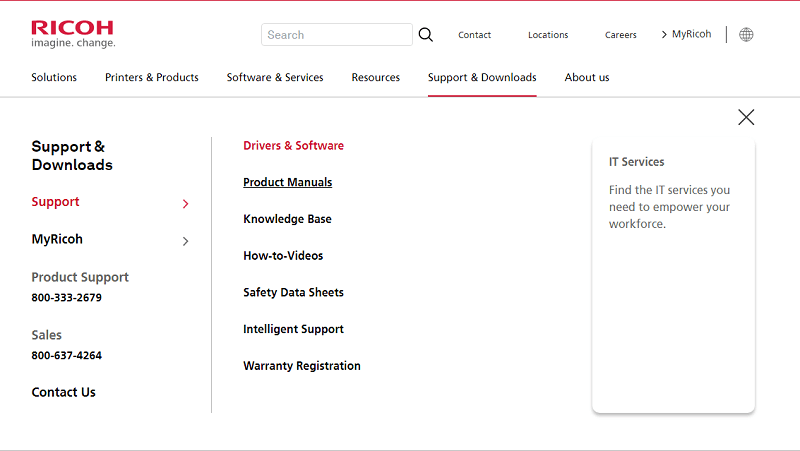
- الآن ،حدد فئة ، على سبيل المثال ، الطابعات والناسخات ، وحدد فئة فرعية ،مثل طابعات / ناسخات متعددة الوظائف ،وحدد الطراز ،على سبيل المثال ، IM C4500.
- انقر فوق الزر"إرسال" للانتقال إلى الخطوة التالية.
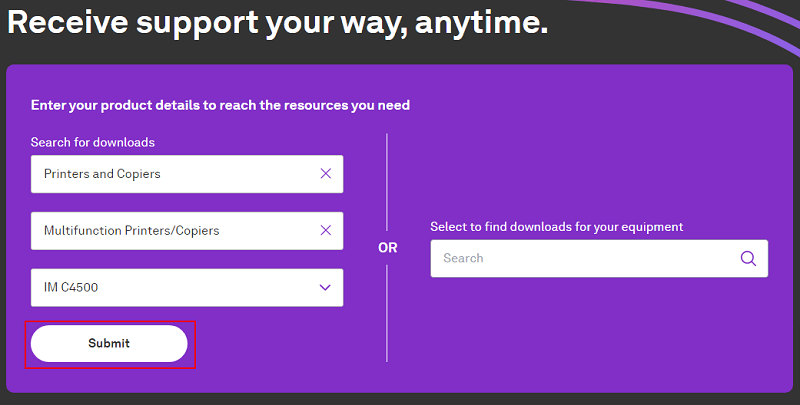
- حدد خيارDrivers لـ IM C4500.
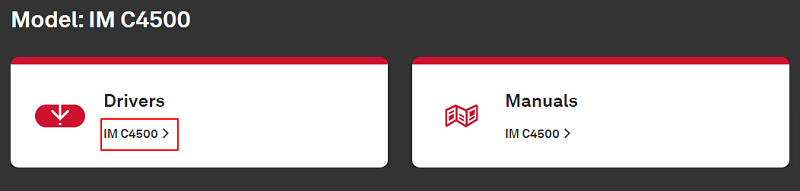
- الآن ، تحتاج إلى قراءة اتفاقية ترخيص البرنامج والنقر فوق الزرأوافق .
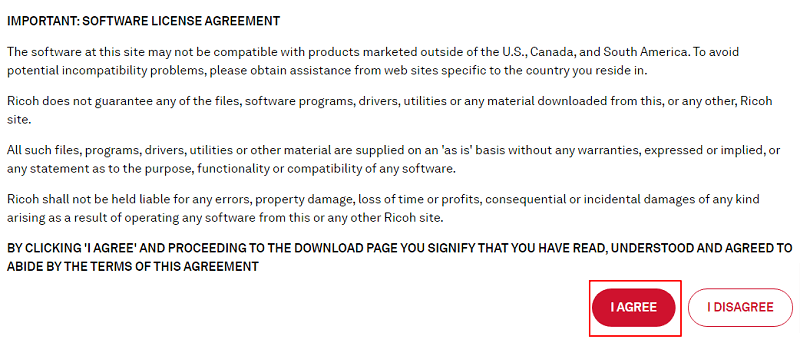
- تأكد من صحة نظام التشغيل المكتشف. إذا كان غير صحيح ، يمكنك النقر فوق "اختيار نظام تشغيل آخر" لتحديد نظام التشغيل الخاص بك.
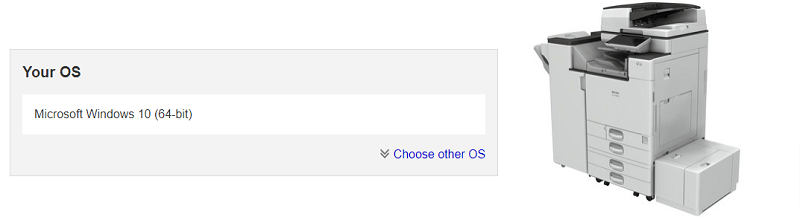
- حدد لغة برنامج التشغيل وانقر فوق خيارالتنزيل لتنزيل ملف التثبيت الخاص ببرنامج تشغيل Ricoh IM C4500.
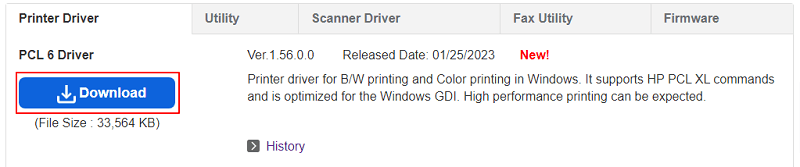
- انقر نقرًا مزدوجًا فوق الملف الذي تم تنزيله واتبع التعليمات لتثبيت برنامج التشغيل الخاص بطابعة Ricoh.
الطريقة 2: قم بتنزيل تحديث برنامج التشغيل عبر إدارة الأجهزة
تتيح لك الأداة المساعدة Device Manager في Windows تنزيل جميع برامج التشغيل الأساسية وتثبيتها (بما في ذلك تلك الخاصة بطابعة Ricoh IM C4500). على الرغم من أن عملية تنزيل برامج التشغيل بهذه الطريقة قد تكون طويلة بعض الشيء ، إلا أنه يمكنك اتباع هذه الخطوات لتجربتها.

- انقر بزر الماوس الأيمن علىأيقونة Windows الموجودة على شريط المهام واختر إدارة الأجهزةمن الخيارات التي تظهر على الشاشة.
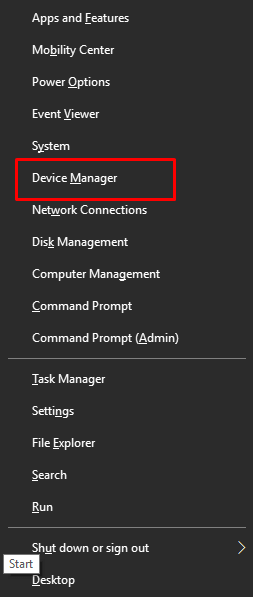
- بعد فتح إدارة الأجهزة ، انقر فوق فئةالطابعات أو قوائم انتظار الطباعة.
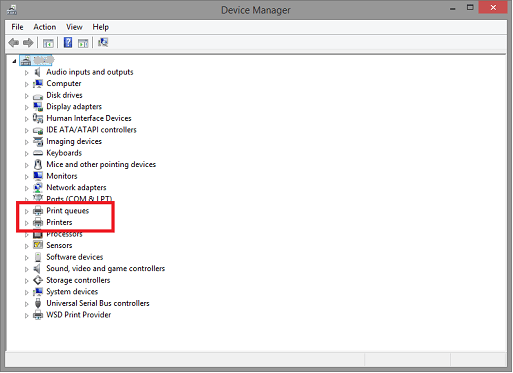
- الآن ، انقر بزر الماوس الأيمن فوق طابعة Ricoh IM C4500 وحدد خيارتحديث برنامج التشغيل من القائمة المتاحة.
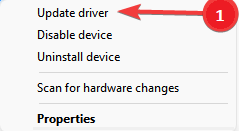
- إذا كنت ترغب في تنزيل برنامج تشغيل Ricoh IM C4500 لنظام التشغيل Windows 10 ، فحددالبحث تلقائيًا عن برنامج التشغيل المحدث.إذا كنت بحاجة إلى برنامج التشغيل لنظام التشغيل Windows 11 ، فاخترالبحث تلقائيًا عن برامج التشغيل.
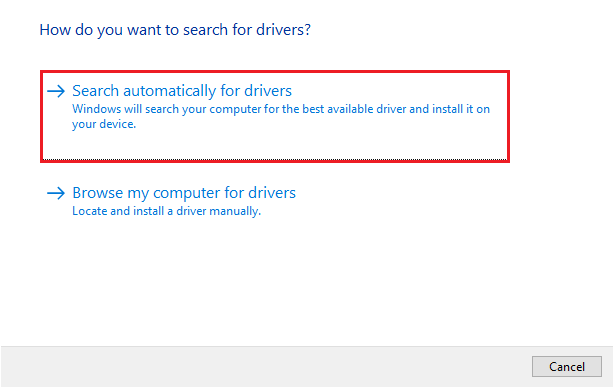
- انتظر حتى يكمل Windows البحث عن برنامج التشغيل وتنزيله وتثبيته.
- أخيرًا ، أعد تشغيل الكمبيوتر لإكمال العملية.
الطريقة الثالثة: قم بتحديث نظام تشغيل جهاز الكمبيوتر الخاص بك
يعد تحديث نظام تشغيل الكمبيوتر أيضًا طريقة شائعة لتنزيل برامج التشغيل المطلوبة وتثبيتها. ومع ذلك ، فإنه يحتوي على بعض أوجه القصور ، مثل قد يتعذر على Windows في بعض الأحيان اكتشاف تحديثات برنامج التشغيل ، خاصةً إذا كانت حديثة للغاية. على الرغم من ذلك ، يمكنك اتباع الخطوات التالية لتنزيل تحديث برنامج تشغيل Ricoh IM C4500 بهذه الطريقة.
- على لوحة المفاتيح ، اضغط على مفتاحيWindows و Iفي نفس الوقت لفتح الإعدادات.
- الآن ، اختر الإعداد المسمىالتحديث والأمان.
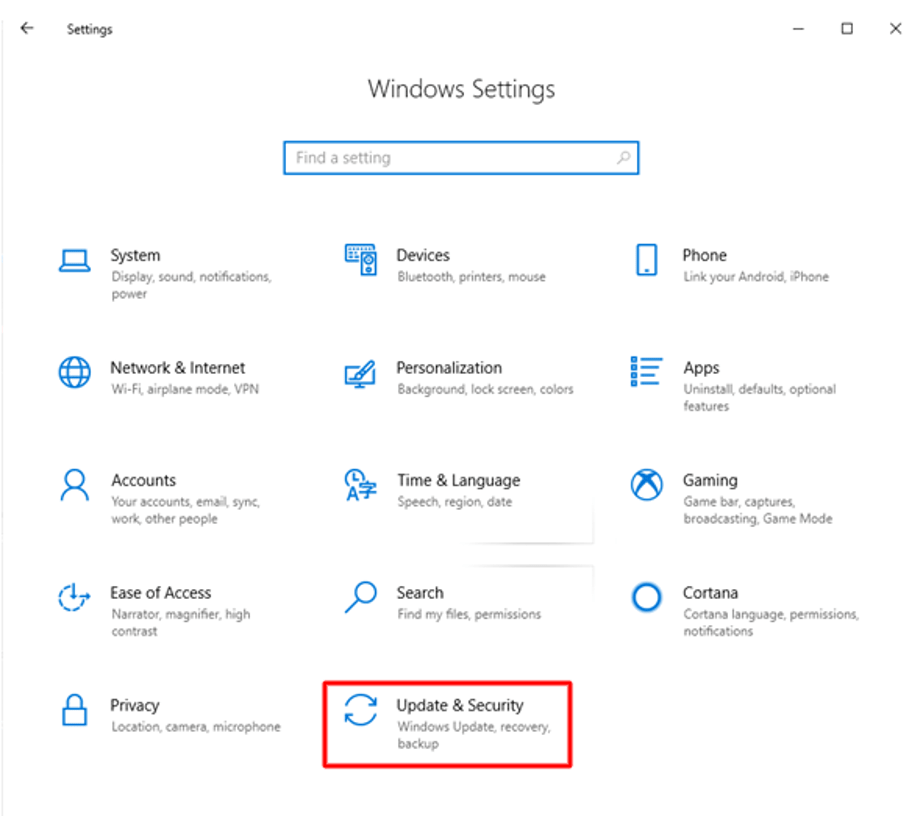
- ابحث عن وانقر فوقالتحقق من وجود تحديثات.
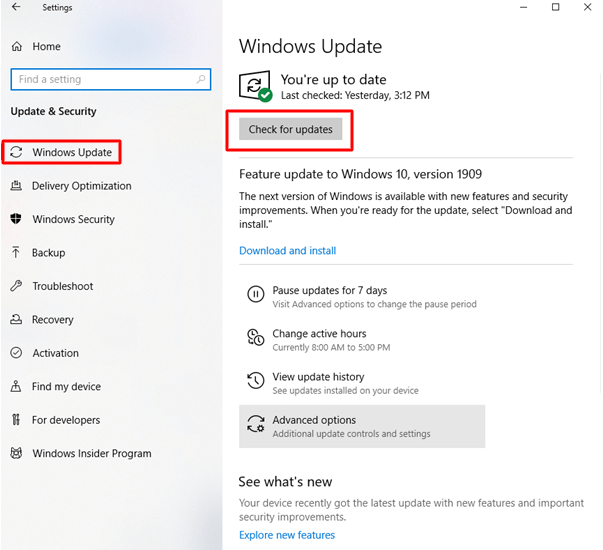
- قم بتنزيل وتثبيت التحديثات الموصى بها من قبل Windows.
- أخيرًا ، أكمل العملية عن طريق إعادة تشغيل جهاز الكمبيوتر الخاص بك.
الطريقة الرابعة: تنزيل برنامج Ricoh IM C4500 وتحديثه تلقائيًا (موصى به)
أعلاه ، ناقشنا العديد من الأساليب اليدوية لتنزيل برنامج تشغيل Ricoh IM C4500 المحدث وتثبيته لنظامي التشغيل Windows 10 و 11. كما قد تشعر ، فإن هذه الأساليب مرهقة بعض الشيء. علاوة على ذلك ، قد ينتهي بك الأمر بتثبيت برنامج تشغيل غير صحيح أو غير متوافق يدويًا ، مما يعيق أداء الكمبيوتر.
وبالتالي ، نوصي بالطريقة التلقائية لتنزيل برامج التشغيل وتثبيتها وتحديثها من خلال برنامج مثل Bit Driver Updater.
يقوم Bit Driver Updater بتنزيل جميع برامج التشغيل المطلوبة وتثبيتها تلقائيًا بنقرة واحدة. علاوة على ذلك ، فإنه يتميز بالعديد من الميزات المفيدة ، مثل النسخ الاحتياطي واستعادة برامج التشغيل القديمة ، وجدولة الفحص ، وتسريع سرعة تنزيل برنامج التشغيل ، والمزيد.
التالي هو الرابط لتنزيل وتثبيت Bit Driver Updater على جهازك. 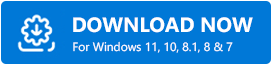
بعد تثبيت البرنامج ، يستغرق فحص جهاز الكمبيوتر الخاص بك بضع ثوان. بمجرد انتهاء الفحص ، تظهر قائمة تعرض جميع برامج التشغيل القديمة على الشاشة. يمكنك تحديث جميع برامج التشغيل البالية تلقائيًا باستخدام زرتحديث الكل .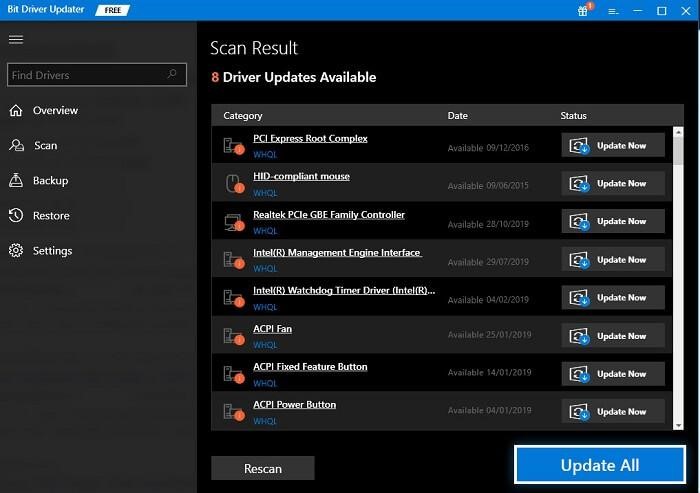
يوفر Bit Driver Updater أيضًا أداة التحديث الآن لتحديث برنامج تشغيل واحد فقط. ومع ذلك ، يقترح الخبراء تحديث جميع برامج التشغيل القديمة لتعزيز أداء الكمبيوتر.
برنامج Ricoh IM C4500 الذي تم تنزيله وتثبيته وتحديثه
ناقش هذا المقال أفضل الطرق لتنزيل برنامج تشغيل Ricoh IM C4500 وتثبيته وتحديثه لنظامي التشغيل Windows 10 و 11. يمكنك اتباع أي من هذه الأساليب لتنزيل برنامج التشغيل المطلوب وتثبيته وتحديثه.
في رأينا ، أفضل طريقة هي تنزيل برامج التشغيل عبر Bit Driver Updater. إذا اختلفت وجهات نظرك ، أو كان لديك أي اقتراحات / أسئلة حول هذا المنشور ، فيرجى ترك تعليق. سنكون سعداء أن نسمع منك.
